Microsoft Kaizala este o aplicație criptată de mesagerie și colaborare care alimentează mii de organizații și milioane de utilizatori din întreaga lume. Angajații și managerii folosesc Kaizala pentru a trimite și primi mesaje, a trimite facturi, a crea și a gestiona sarcini de lucru și multe altele. Puteți folosi Aplicația web Kaizala pe computerul dvs. sau descărcați versiunea aplicației Android și iOS pe dispozitivul dvs. mobil.
Din păcate, Kaizala poate să nu mai funcționeze. De exemplu, aplicația nu se lansează, se închide în mod neașteptat, nu vă va trimite mesajele și așa mai departe. Haideți să explorăm cum puteți remedia rapid toate aceste probleme enervante.
⇒ Notă: Rețineți că, deoarece Kaizala este gestionat de organizația dvs., este posibil să nu puteți urma toți pașii de depanare de mai jos. Anumite setări pot fi blocate în contul dvs. de utilizator. Contactați administratorul IT pentru ajutor suplimentar.
Soluții pentru a repara aplicația web MS Kaizala
Dacă aplicația web nu funcționează conform intenției, trebuie să remediați browserul.
Goliți memoria cache
Faceți clic pe meniul browserului dvs., accesați Istorie, și faceți clic pe Sterge istoricul de navigare. Începeți prin a șterge memoria cache, cookie-urile și fișierele temporare din ultimele patru săptămâni. Reporniți browserul și verificați rezultatele.

Pentru instrucțiuni pas cu pas despre cum să goliți memoria cache pe diferite browsere, utilizați ghidurile de mai jos:
- Cum să ștergeți memoria cache în Google Chrome
- Cum să ștergeți memoria cache a browserului Safari
- Activați și ștergeți cookie-urile în Chrome, Firefox și Chrome
Dezactivați extensiile dvs
Este posibil ca extensiile de browser să interfereze cu Kaizala. Nu este neobișnuit pentru extensii de confidențialitate și securitate pentru a modifica sau bloca complet scripturile site-ului web. Deci, faceți clic din nou pe meniul browserului dvs., accesați Extensii și dezactivați manual toate extensiile. Reîmprospătați browserul și verificați dacă Kaizala funcționează conform intenției.

Actualizați-vă browserul
Faceți clic din nou pe meniul browserului dvs., accesați Ajutor și selectați Despre. Verificați actualizările, instalați cea mai recentă versiune de browser și reporniți browserul web. Verificați dacă instalarea unei noi versiuni de browser a rezolvat problema.
Utilizați un browser diferit
Dacă nimic nu funcționează, comutați la alt browser dacă este posibil. Rețineți că multe organizații folosesc un browser implicit și adesea împiedică utilizatorii să instaleze alte programe pe dispozitivele lor.
Cum să remediați Kaizala pe Android sau iOS
Actualizați aplicația
Pe Android, lansați aplicația Magazin Google Play, căutați Kaizala și apăsați butonul Actualizați butonul pentru a obține cea mai recentă versiune a aplicației.
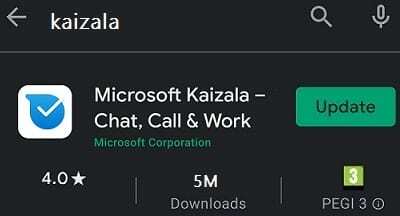
Pe iOS, lansați App Store, selectați pictograma profilului și derulați în jos până la actualizările în așteptare. Apasă pe Actualizați butonul de lângă Kaizala.
Goliți memoria cache
Pe Android, accesați Setări, Selectați Aplicații, mergi la Toate aplicațiile și selectați Kaizala. Apoi atingeți Depozitare, și loviți Goliți memoria cache buton.
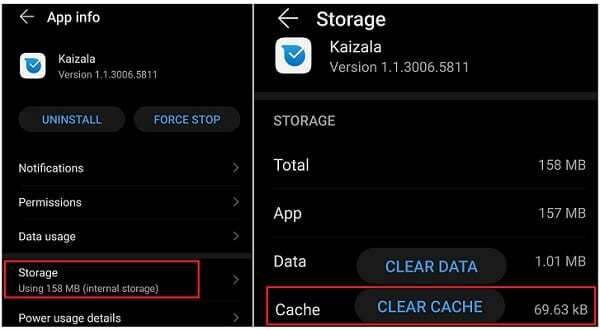
Pe iOS, accesați Setări, derulați în jos și selectați Kaizala. Apoi, selectați Ștergeți memoria cache a aplicației la următoarea lansare.
Reinstalați Kaizala
Dacă problema persistă, dezinstalați Kaizala, reporniți terminalul și descărcați din nou aplicația. Verificați dacă reinstalarea unei noi copii a Kaizala a rezolvat problema.
Concluzie
Dacă Microsoft Kaizala nu funcționează pe computer, ștergeți memoria cache a browserului, dezactivați extensiile și actualizați versiunea browserului. Dacă aplicația mobilă nu mai funcționează, actualizați-o, ștergeți memoria cache și reinstalați Kaizala. Sperăm că aceste sugestii de depanare v-au ajutat să remediați aplicația. Simțiți-vă liber să împărtășiți feedback-ul dvs. în comentariile de mai jos.